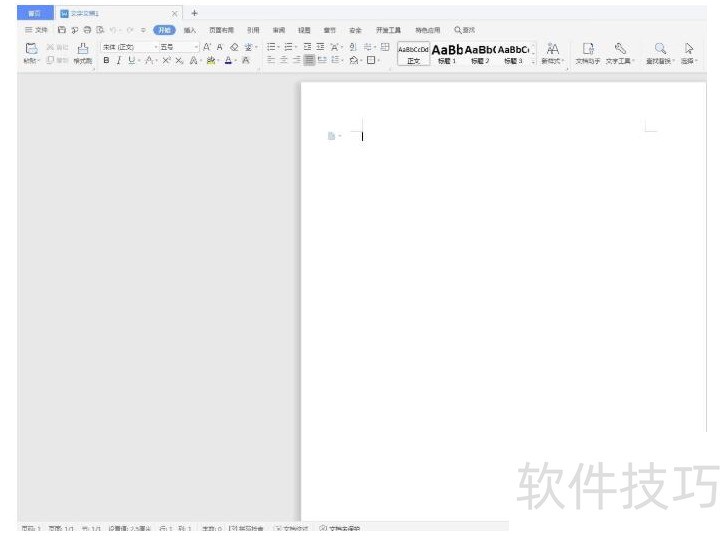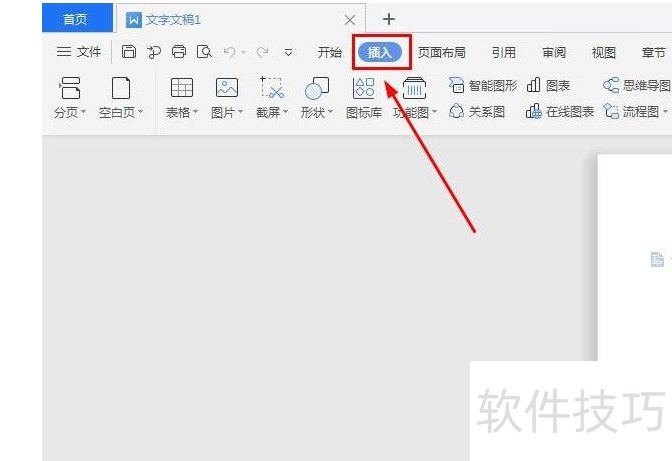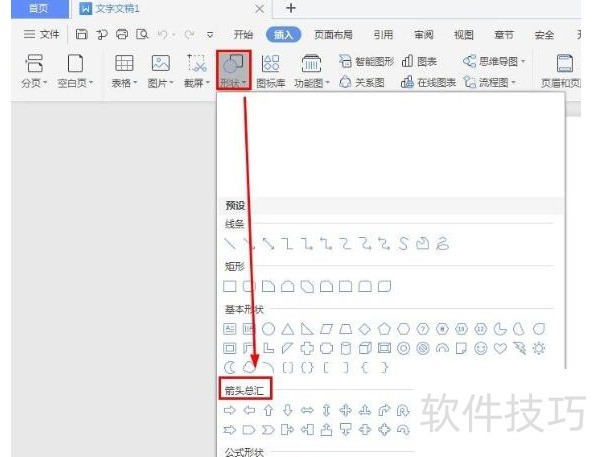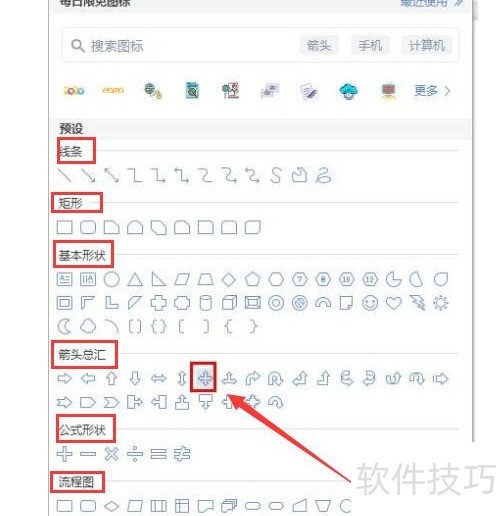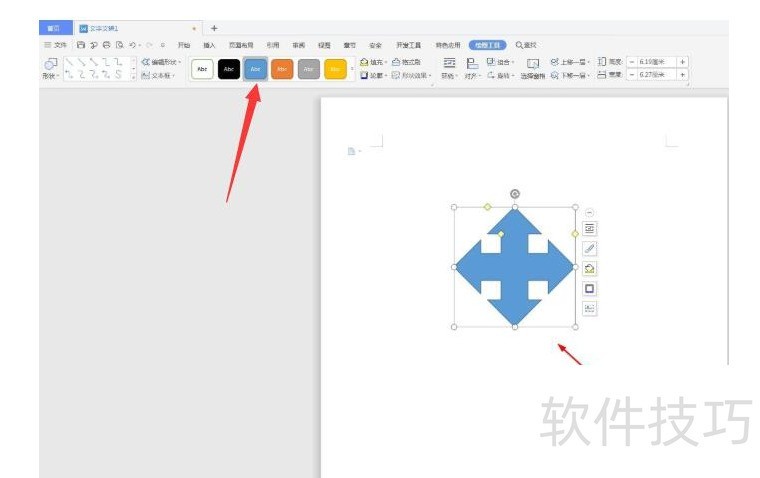WPS十字箭头在哪添加
2025年04月28日
如何在WPS中添加十字箭头图标?
1、 打开WPS文字,进入你的文档操作界面,如图所示。
2、 在该界面内找到插入选项并点击。
3、 点击插入选项,在其工具区里点击形状选项,可以看到箭头汇总的选项。
4、 在箭头汇总选项,找到十字箭头选项并点击。
5、 在文档编辑区里使用鼠标左键拖动就画出来十字箭头形状,这就大功告成了;
上一篇: wps如何快速制作组织机构图
最新文章
本文将详细介绍如何从WPS官方网站下载WPS...
WPS Office 作为国内领先的办公软件,其官...
在 WPS 表格中设置打印区域是确保您只打印...
WPS演示是WPS Office套件中的一个重要组成...
WPS文档的排序功能是许多用户日常工作中不...
WPS表格数据去重是日常办公中常见的需求。...